Mithilfe des VMware Cloud Director Service Provider Admin Portal können Sie Pools benutzerdefinierte Integritätsüberwachungen zuweisen. Die Integritätsüberwachungen überwachen die Poolmitglieder in bestimmten Zeitabständen, überprüfen deren Systemzustand und liefern allgemeine Informationen zur Poolintegrität.
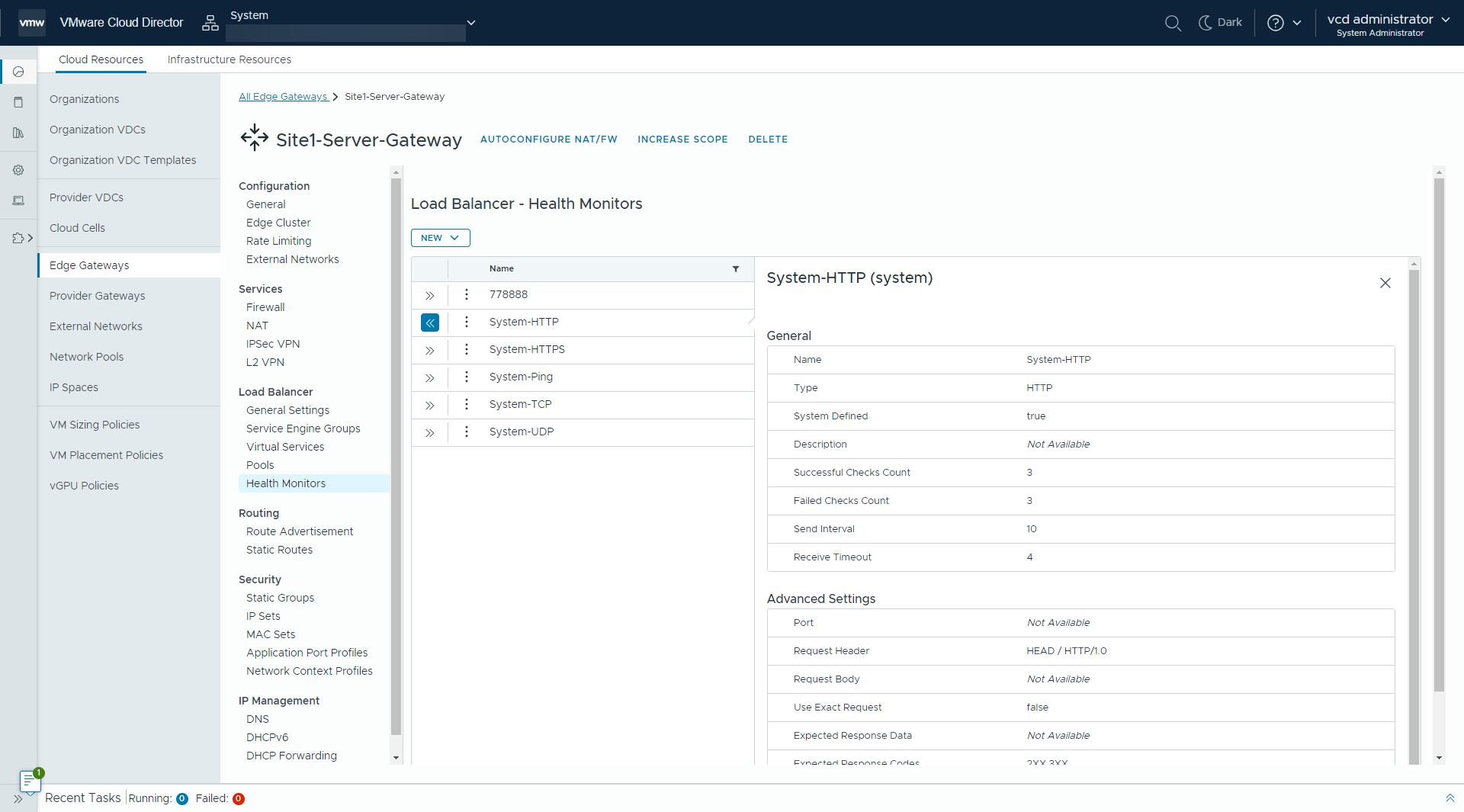
Standardmäßig verfügt VMware Cloud Director über fünf Systemzustandsüberwachungen. Sie können die Systemzustandsüberwachungen zu Pools zuweisen, diese aber weder bearbeiten noch löschen.
| Systemüberwachung | Beschreibung |
|---|---|
| System-HTTP | Zum Validieren der Integrität werden eine HTTP-Anforderung und eine -Antwort verwendet. |
| System-HTTPS | Wird für Webserver, die mit HTTPS verschlüsselt sind, zum Validieren der Integrität verwendet. |
| System-TCP | Die TCP-Verbindung wird zum Validieren der Integrität verwendet. |
| System-UDP | Ein UDP-Datagramm wird zum Validieren der Integrität verwendet. |
| System-PING | Ein ICMP-Ping wird zum Validieren der Integrität verwendet. |
Die von Ihnen in VMware Cloud Director erstellten benutzerdefinierten Integritätsüberwachungen werden mit dem Geltungsbereich Tenant angezeigt. Sie können solche Überwachungen erstellen, bearbeiten, löschen und zu Pools zuweisen. Die extern erstellten Integritätsüberwachungen aus NSX Advanced Load Balancer werden mit dem Geltungsbereich Provider angezeigt. Von NSX Advanced Load Balancer erstellte und verwaltete Standardintegritätsüberwachungen werden mit dem Geltungsbereich System angezeigt. Überwachungen mit den Geltungsbereichen Provider und System können weder bearbeitet noch gelöscht werden.
Voraussetzungen
- Aktivieren Sie Lastausgleich auf dem NSX Edge Gateway.
- Stellen Sie sicher, dass Ihre Bereitstellung über mindestens einen Lastausgleichsdienst-Serverpool verfügt. Weitere Informationen finden Sie im Hinzufügen eines Serverpools für den Lastausgleichsdienst im VMware Cloud Director Service Provider Admin Portal.
Prozedur
Nächste Maßnahme
- Erweitern Sie die Integritätsüberwachungsansicht zum Anzeigen der allgemeinen und erweiterten Einstellungen einer Überwachung.
- Zum Bearbeiten einer Integritätsüberwachung klicken Sie auf die vertikalen Auslassungszeichen (
 ) neben dem Namen der Überwachung und dann auf Bearbeiten. Sie können den benutzerdefinierten Port nicht bearbeiten.
) neben dem Namen der Überwachung und dann auf Bearbeiten. Sie können den benutzerdefinierten Port nicht bearbeiten.